Logiciel 3DAssist v. 1.1.3.1
Logiciel 3DAssist v. 1.1.3.1
Nouvelles fonctionnalités et changements apportés à ce programme
- Correction d’un bogue dans la fonction de gestion des licences qui se produisait dans certaines conditions
Avant d’installer le logiciel
- Veuillez lire le Contrat de licence du logiciel avant de télécharger le logiciel de modélisation 3D 3DAssist. Si vous téléchargez le logiciel, vous reconnaissez que vous acceptez le Contrat.
- Avant de télécharger le logiciel 3DAssist, assurez-vous que votre ordinateur présente les caractéristiques techniques recommandées. Si ce n’est pas le cas, il se peut que le logiciel 3DAssist fonctionne tout de même, mais ce n’est pas garanti.
Téléchargement du logiciel
- Sélectionnez le fichier que vous souhaitez télécharger au bas de la page.
- Lorsque le formulaire de téléchargement s’affiche, saisissez les informations demandées.
- Cliquez sur le bouton [Télécharger] pour lancer le téléchargement.
- Lorsque la boîte de dialogue [Télécharger] s’affiche, appuyez sur le bouton [Enregistrer] pour télécharger le logiciel sur votre ordinateur.
- Le fichier téléchargé est compressé au format ZIP. Veuillez décompresser le fichier et le placer dans le dossier souhaité.
Remarque :
Après avoir décompressé le fichier, ne supprimez pas, ne déplacez pas et ne renommez pas les fichiers ou dossiers présents dans le dossier contenant le fichier exécutable. Le logiciel risquerait de ne pas fonctionner correctement.
Authentification de votre appareil
Remarque :
Avant d’effectuer les étapes ci-dessous, assurez-vous d’avoir votre clé d’authentification à portée de main. Si vous ne l’avez pas, contactez-nous ou contactez le distributeur auprès duquel vous avez acheté le produit.
1. Double-cliquez sur le fichier 3DAssist.exe pour exécuter le logiciel.
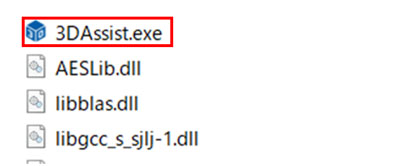
Remarque :
Si le logiciel ne s’exécute pas, l’installation du programme VC++ Redistributable Package fourni par Microsoft pourrait permettre le démarrage du logiciel. Notez cependant que nous ne pourrons être tenus responsables de l’installation du programme ni des conséquences qui pourraient en découler.
2.Après le démarrage, sélectionnez [Setting] (Paramètre) dans l’écran qui s’affiche, puis [License] (Licence), et enfin [Registration] (Enregistrement).
![2. Après le démarrage, sélectionnez [Setting] (Paramètre) dans l’écran qui s’affiche, puis [License] (Licence), et enfin [Registration] (Enregistrement).](https://static1.olympus-ims.com/data/Image/SoftwareDownload/3DAssist/sw-3dassist-02.jpg?rev=2942)
![2. Après le démarrage, sélectionnez [Setting] (Paramètre) dans l’écran qui s’affiche, puis [License] (Licence), et enfin [Registration] (Enregistrement).](https://static4.olympus-ims.com/data/Image/SoftwareDownload/3DAssist/sw-3dassist-03.jpg?rev=2942)
![2. Après le démarrage, sélectionnez [Setting] (Paramètre) dans l’écran qui s’affiche, puis [License] (Licence), et enfin [Registration] (Enregistrement).](https://static1.olympus-ims.com/data/Image/SoftwareDownload/3DAssist/sw-3dassist-04.jpg?rev=C531)
3.Entrez les informations suivantes, puis appuyez sur [Activation]. Les informations à saisir sont indiquées dans la clé d’authentification. Veuillez donc vous y référer et saisir les informations appropriées.
![3. Entrez les informations suivantes, puis appuyez sur [Activation]. Les informations à saisir sont indiquées dans la clé d’authentification. Veuillez donc vous y référer et saisir les informations appropriées.](https://static2.olympus-ims.com/data/Image/SoftwareDownload/3DAssist/sw-3dassist-05.jpg?rev=C531)
| 1 | Nom du produit |
Sélectionnez l’édition appropriée :
|
| 2 | Numéro de licence | Entrez le numéro de licence qui vous a été fourni lorsque vous avez acheté le logiciel 3DAssist. Si vous avez sélectionné 3DAssist Trial (version d’essai de 3DAssist), ce champ est désactivé. |
| 3 | Modèle IPLEX |
Sélectionnez le modèle de votre appareil parmi les quatre ci-dessous.
|
| 4 | Numéro de série de l’unité de base | Entrez le numéro de série de l’unité de base de votre IPLEX. |
| 5 | Date d’entrée en vigueur de la licence | Sélectionnez la date à laquelle la licence entrera en vigueur. |
| 6 | Date d’expiration de la licence |
Sélectionnez la date à laquelle la licence expirera.
* Pour les licences uniques ou multiples, ce champ est désactivé. |
| 7 | Clé générée | Entrez le numéro chiffré généré à partir des informations saisies aux champs 1 à 6. |
Si le message suivant s’affiche, veuillez vérifier les informations de la clé d’authentification, corriger toute erreur, puis recommencer la procédure ci-dessus.
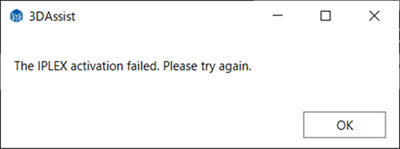
4.Si l’écran suivant affiche le format de vidéoscope IPLEX ainsi que le numéro de série que vous avez saisi, votre appareil a été correctement authentifié. Vous êtes maintenant prêt(e) à utiliser le logiciel 3DAssist.

| Sélectionnez une langue pour le téléchargement | Version |
|---|---|
| 1.1.3.1 |
Vous avez une question concernant un produit ou une solution présentés dans ce fichier?